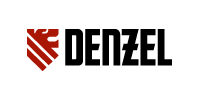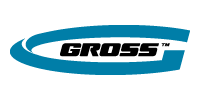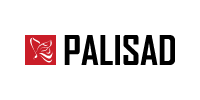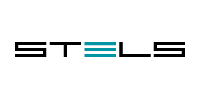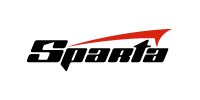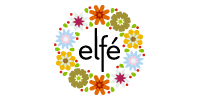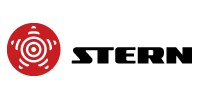eOrder - приложение для заказов
Уважаемые клиенты!
Компания ООО "МИР ИНСТРУМЕНТА" разработала программный продукт, чтобы максимально расширить возможности Вашего общения с нами!
Представляем Вам приложение - eOrder.
С его помощью Вы сможете:
- пройдя простейшую процедуру регистрации на нашем сайте instrument.ru, получать самые последние обновления по ассортименту, наличию, изображениям и описаниям нашей продукции;
- делать заказы в том режиме, который Вам удобен: за один или несколько раз;
- иметь быстрый доступ к каталогу продукции, который Вы сможете разворачивать по товарным группам, искать продукцию по артикулам и по наименованию;
- сохранить заказ в том формате, который позволит легко отправить его по электронной почте и максимально ускорить его обработку специалистами нашей компании или же выслать заказ прямо из программы.
Не смотря на то, что все необходимые операции по установке и настройке программы очень просты и интуитивно понятны, мы предлагаем Вам подробную пошаговую инструкцию по установке и использованию, с которой Вы также можете ознакомиться во вкладке Помощь в программе.
Программный продукт eOrder существует в двух вариантах:
1. для планшета (с операционной системой Android)
2. для стационарного компьютера (с операционной системой Windows)
Инструкция по установке и настройке:
1. Установка на планшете
1.1 Для работы программы требуется установить Adobe AIR версии 1,5 и выше.
Данную библиотеку Вы можете установить:
- с сайта Adobe по ссылке: http://airdownload.adobe.com/air/android/download/25.0.0.134/AdobeAIRAndroid.apk
- с сайта компании МИ: http://eorder.instrument.ru/eOrder/AdobeAIRAndroid.apk
1.2 После установки Adobe AIR, установите eOrder
2. Установка на стационарном компьютере
2.1 Для работы программы требуется установить Adobe AIR версии 1,5 и выше.
Данную библиотеку Вы можете установитьс сайта Adobe по ссылке: https://get.adobe.com/ru/air/?promoid=6S3T78Z2&mv=other
(!) для Windows XP необходима старая версия библиотек, скачать ее можно с сайта компании: http://eorder.instrument.ru/eOrder/adobe-air-3-6-0-5970-AdobeAIRInstaller.exe
2.2 После установки Adobe AIR, установите eOrderс сайта компании МИ: http://eorder.instrument.ru/eOrder/eOrder.air
2.3 После установки на рабочем столе появится ярлык:

3. Настройка параметров программы eOrder
3.1 Перед запуском программы Вам необходимо зарегистрироваться на сайте www.instrument.ru для получения логина (имени пользователя) и пароля (использовать только латинский алфавит и цифры). После получения подтверждения, на указанный Вами при регистрации адрес электронной почты, необходимо ОТДЕЛЬНО подключить данную услугу, связавшись с Вашим персональным менеджером и сообщив ему Ваш логин (который Вы зарегистрировали на сайте) с учётом регистра.
3.2 При первом запуске не забудьте настроить имя пользователя и пароль для обновления каталога товаров. Также заполните все графы с данными о Вашей компании (это необходимо для повышения оперативности при обработке Вашего заказа). Выберете один из вариантов нормирования количества товара. Можете подключить функцию «Автообновление прайса при запуске» и другие функции.

3.3 Если функция «Автообновление прайса при запуске» не подключена, Вы сможете обновлять прайс-лист нажатием кнопки «Обновить прайс»:

После того как прайс-лист обновится, на экране появится сообщение об этом.

3.4 Формирование заказа осуществляется путем подбора номенклатуры из справочника товаров. Для правильного подсчета суммы заполните Ваши скидки в Настройках. Для ввода количества выберете товар и нажмите на клавиатуре кнопку Enter или дважды щелкните по товару левой кнопкой мыши. Появится диалог, в котором Вы должны будете ввести желаемое количество:
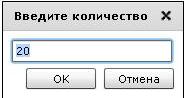
Если необходимого товара нет в наличии, а около значения Норма стоит буква А, это означает, что у товара есть аналоги, которые Вы можете просмотреть, нажав на наименование товара правой кнопкой мыши.

3.5 Сформированный заказ сохраняется кнопкой «Сохранить заказ»:

3.6 Перейдя в закладку История заказов, Вы можете:
- Создать новый заказ
- Редактировать заказ
- Удалить заказ
- Сохранить в файл, чтобы отправить по электронной почте
- Отправить по e-mail (программа автоматически отправит заказ в ООО "МИР ИНСТРУМЕНТА").
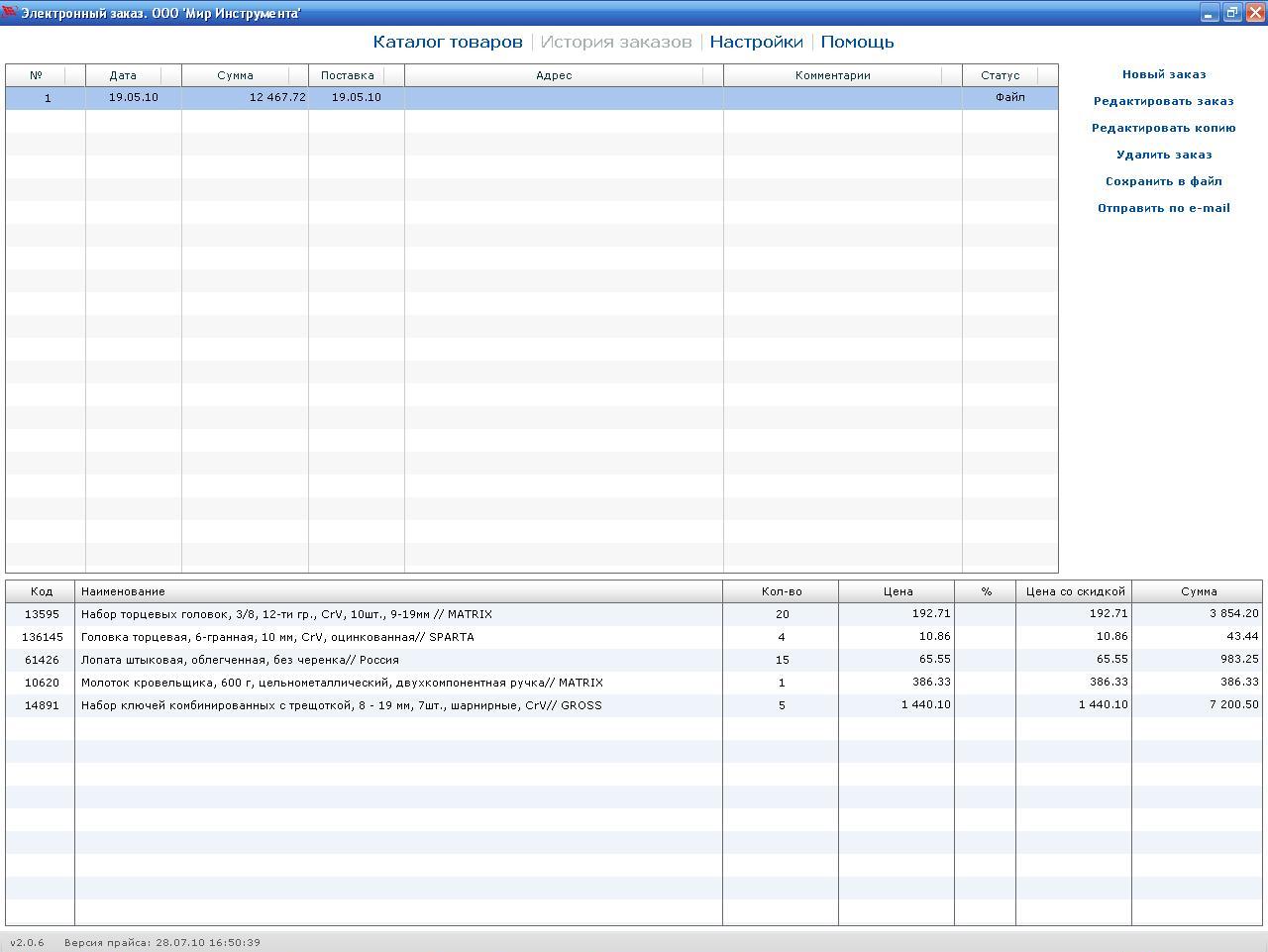
3.7 После получения и обработки Вашего заказа оператор свяжется с Вами для уточнения.
При возникновении любых вопросов по установке и пользованию программой Вы можете связаться с Вашим менеджером, который ответит на все Ваши вопросы и поможет разобраться в проблеме.



 Средства индивидуальной защиты
Средства индивидуальной защиты Товары первой необходимости
Товары первой необходимости Слесарный инструмент
Слесарный инструмент Столярный инструмент
Столярный инструмент Измерительный инструмент
Измерительный инструмент Автомобильный инструмент
Автомобильный инструмент Крепежный инструмент
Крепежный инструмент Садовый инвентарь
Садовый инвентарь Режущий инструмент
Режущий инструмент Отделочный инструмент
Отделочный инструмент Силовое оборудование
Силовое оборудование Прочий инструмент
Прочий инструмент